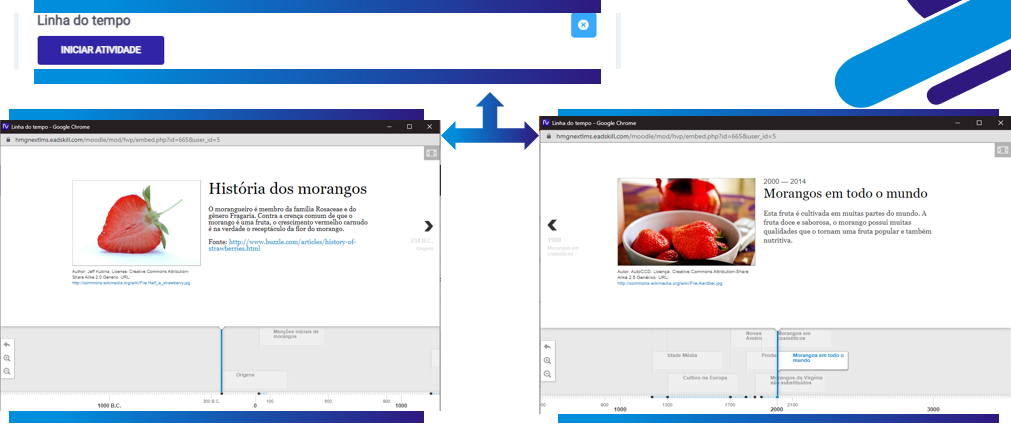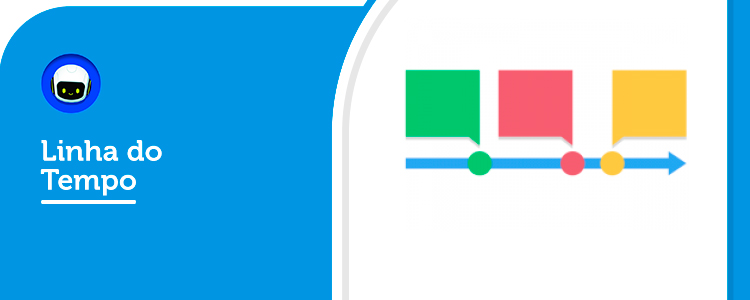
Quando usar a linha do tempo?
O tipo de conteúdo Timeline permite colocar uma sequência de eventos em ordem cronológica. Para cada evento, você pode adicionar imagens e textos.
Você pode usar o Timeline para um conteúdo em que deseja apresentar uma sequência de eventos no formato apresentado acima.

Vale salientar que, caso o treinando esteja acessando a Plataforma LMS NEXT por um dispositivo móvel através do sistema Android ou iOS, precisa desativar a opção de "Janela pop-up" do navegador do dispositivo para visualizar algumas das atividades de um Treinamento e/ou Curso para o treinando. Pois, como configuração padrão do navegador Safari, vem bloqueado janelas de Pop-up, assim impedindo as atividades (funcionalidades) que envolvam o H5P de serem executadas ou até mesmo alguns SCORM. Portanto recomendamos o desbloqueio das janelas de Pop-up dos navegadores.
Veja como fazer esse processo nesses links: Safari | Chrome | Edge | Firefox
Para realizar a criação da atividade “Linha do tempo”, siga os passos abaixo:
Passo 1. Escolha o treinamento que irá abrigar a atividade e, na tela do curso referente, clique na parte superior direita, na opção "Modo edição" ativar a edição do curso:
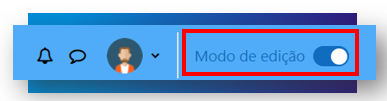
Passo 2. Logo após, com a edição ativada e com o tópico escolhido que irá alocar a atividade, clique em “Adicionar uma atividade ou recurso” e selecione a atividade "H5P":
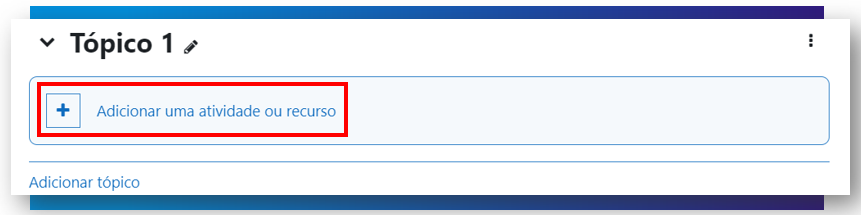
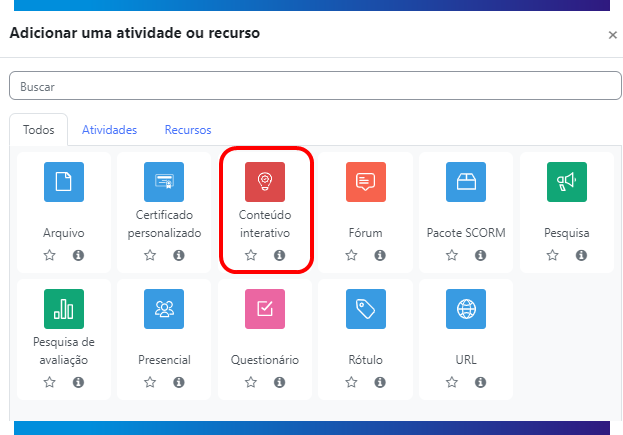
Passo 3. Você será redirecionado à página de configuração e criação. Selecione a opção "Novo conteúdo" e escolha "Linha do tempo" na lista de tipos de conteúdo:
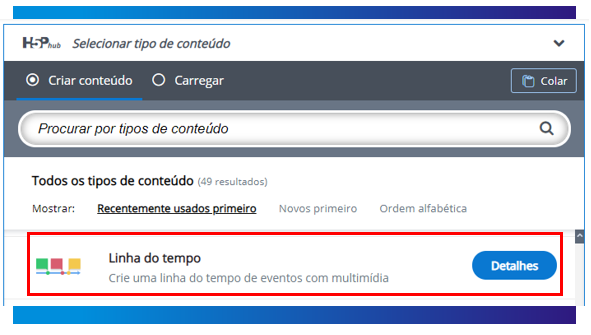
Passo 4. Defina um "Título" para a sua atividade.
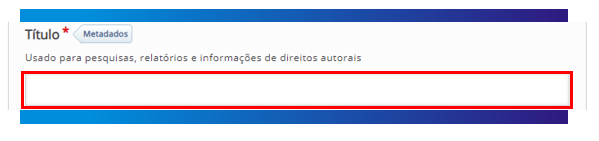
Passo 5. Essa parte consiste em conteúdo para um slide inicial e algumas configurações gerais para toda a linha do tempo.
Insira um “Título” para a primeira página/o acontecimento principal e inicial. Inclua o “Texto de corpo” do primeiro acontecimento.
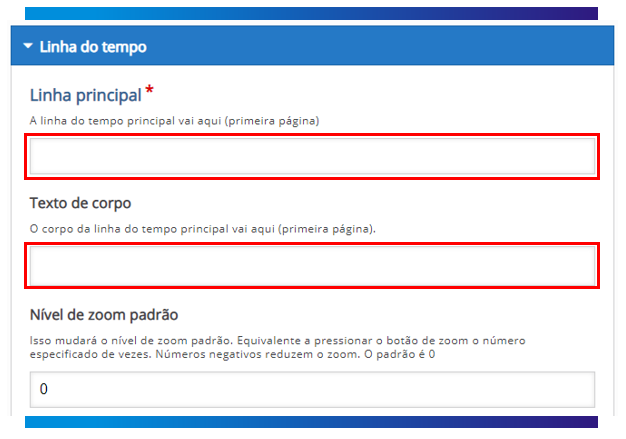
Insira uma imagem de fundo para o primeiro slide do acontecimento, lembrando que a imagem é opcional.
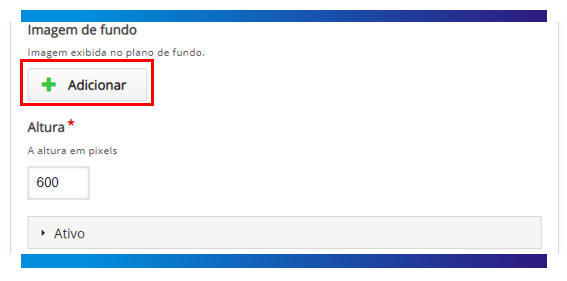
Passo 6. Agora, chegou a hora de inserir as datas na linha do tempo. Na seção “Datas”, você poderá preencher quantos grupos desejar.
Informe as datas de início e de término, bem como o título do evento, nos campos abaixo:
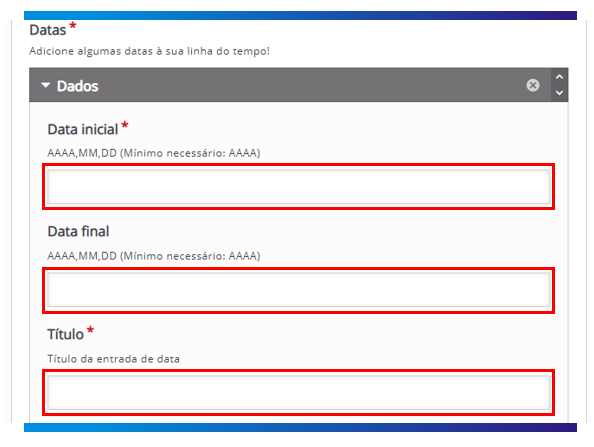
Inclua também, o texto do corpo do evento que está criando. Na aba “Ativo”, você poderá inserir mídias e imagens.
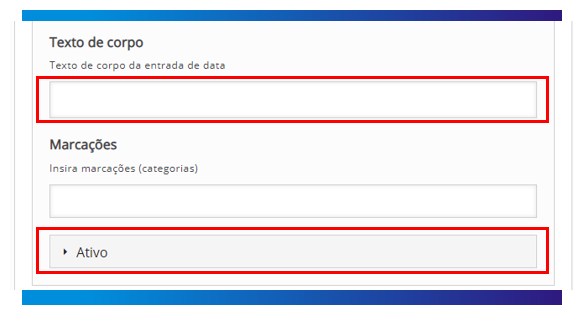
Para adicionar um novo item de data, clique no botão "Adicionar" item abaixo das datas do grupo:
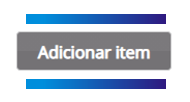
Ficará desta forma a atividade de linha do tempo na View do treinando: